موقعیتی را تصور کنید: به یک وب سایت رفتید، اطلاعات جالبی در آن پیدا کردید، و اکنون به این فکر می کنید که چگونه آن را ذخیره کنید. ساده ترین گزینه استفاده از آن است که از هر یک از مرورگرهای اینترنتی مدرن پشتیبانی می کند. تنها مشکل این است که تنها در صورتی که کامپیوتر شما به اینترنت متصل باشد، میتوانید با استفاده از نشانکها وارد یک سایت یا صفحه خاصی شوید.
یکی دیگر از گزینه های ممکن ذخیره متن از صفحه در یک سند Word، Excel یا هر ویرایشگر متن دیگری است. اما در این مورد، شما نمی توانید تصاویر را ذخیره کنید، و چنین سندی، به بیان ملایم، نه چندان زیاد به نظر می رسد.
برای اینکه یک صفحه را از اینترنت در رایانه ذخیره کنید و همیشه به آن دسترسی داشته باشید، صرف نظر از اینکه رایانه شما به اینترنت متصل است یا خیر، هر مرورگر عملکرد خاصی دارد که می تواند اسناد وب، از جمله کل صفحات را ذخیره کند.
صفحه را در رایانه شخصی خود ذخیره کنید
بنابراین، همانطور که در بالا ذکر شد، می توانید صفحه را در هر یک از مرورگرهای مدرن ذخیره کنید:، Opera، یا (به عنوان مثال به محبوب ترین مرورگرهای اینترنت اشاره کردم).
اکنون در تصاویر نحوه استفاده صحیح از این تابع را به شما نشان خواهم داد. من یک مثال بر اساس مرورگر Google Chrome نشان خواهم داد، در مرورگرهای دیگر این روند مشابه خواهد بود. پس بزن بریم.
اولین قدم این است که صفحه ای را که می خواهید ذخیره کنید باز کنید. Yandex.News را باز کردم. در اینجا لیستی از اخبار را می بینم.
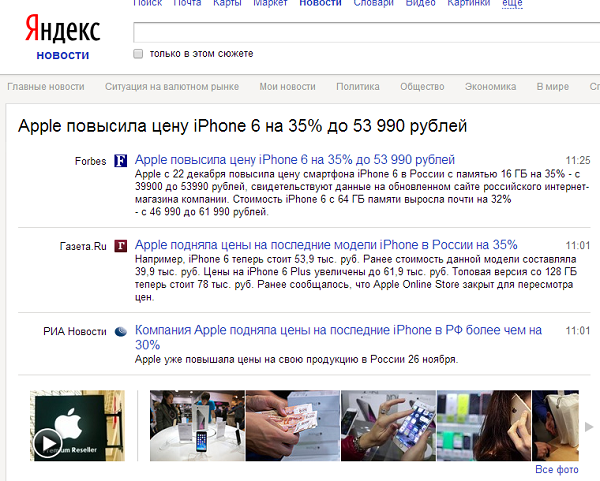
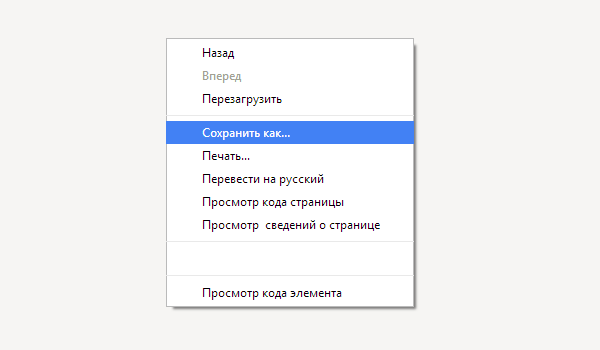
نکته بسیار مهم بعدی: پنجره ای ظاهر می شود که در آن نه تنها می توانید نام فایل را مشخص کنید (یا آن را همانطور که هست بگذارید)، بلکه مکان دانلود صفحه ما را نیز انتخاب کنید.
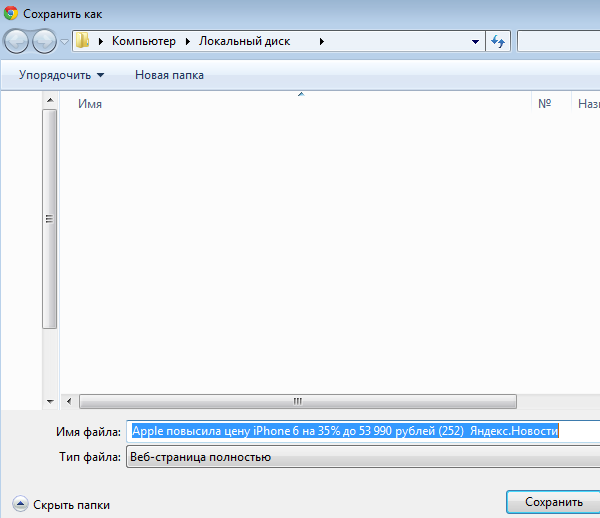
به نوع فایل توجه کنید، زیرا این بسیار مهم است. واقعیت این است که مرورگر به طور پیش فرض کل صفحه وب، از جمله تصاویر، متن و فایل های دیگر را که ممکن است صفحه نیز از آنها تشکیل شده باشد، ذخیره می کند. خودتان تصمیم بگیرید که دقیقاً چه چیزی را باید ذخیره کنید - اگر کل صفحه کامل است، چیزی را تغییر ندهید، بلکه فقط روی "ذخیره" کلیک کنید. اگر فقط متن می خواهید، صفحه وب، فقط متن را انتخاب کنید.

به هر حال، تصاویر و سایر فایل ها در یک پوشه جداگانه ذخیره می شوند. اگر این فایل ها را حذف کنید، فقط صفحه متن باز می شود. فکر می کنم با این موضوع مشکلی نخواهید داشت.
Google Chrome یک ویژگی اضافی دارد که سایر مرورگرها فاقد آن هستند (در زمان نگارش این مقاله). با کمک آن می توانید صفحه را به عنوان ذخیره کنید. برای انجام این کار، منوی "Print" را باز کنید (کلید ترکیبی CTRL + P را فشار دهید)، سپس در ستون "Printer"، روی "Change" کلیک کنید.
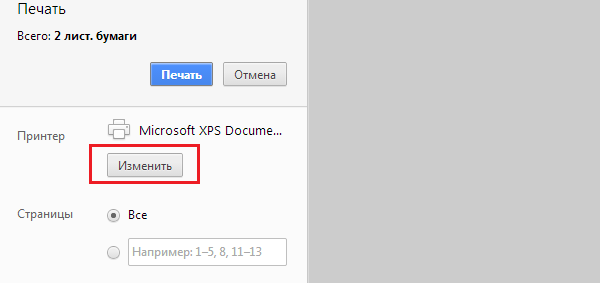
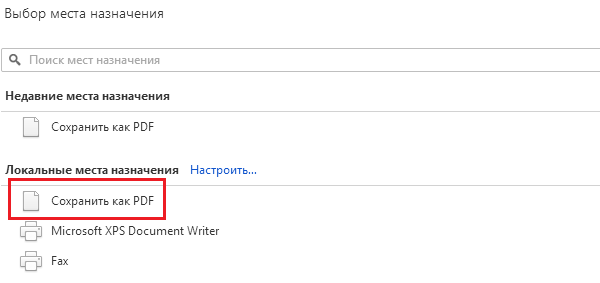
آخرین مرحله این است که با کلیک بر روی دکمه ای به همین نام در منو، سند PDF را در رایانه خود ذخیره کنید.
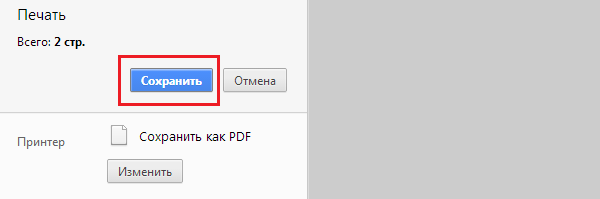
یک بار دیگر تکرار می کنم که رویه در سایر مرورگرها کاملاً یکسان خواهد بود، به استثنای نکته ای که به لطف آن Google Chrome می تواند صفحات را در قالب PDF ذخیره کند. علاوه بر این، تقریباً همه مرورگرها از ذخیره با فشار دادن کلیدهای خاص پشتیبانی می کنند. در این مورد، CTRL + S است.
امیدوارم این مقاله کوتاه به شما کمک کرده باشد تا مشکلی که ظاهر شد را حل کنید. اگر سؤالی در مورد موضوع دارید، لطفاً با استفاده از نظرات، فرم نوشتن که دقیقاً در زیر قرار دارد، از آنها بپرسید.

